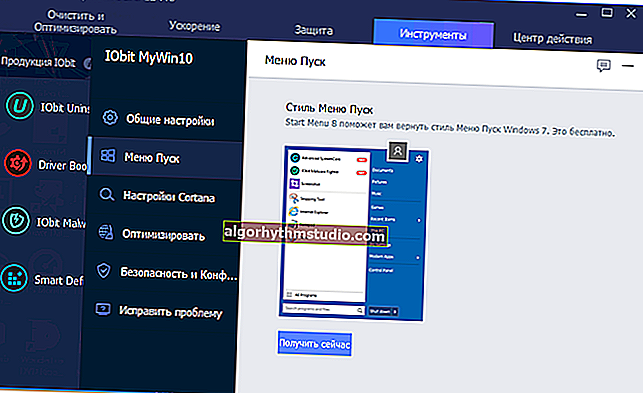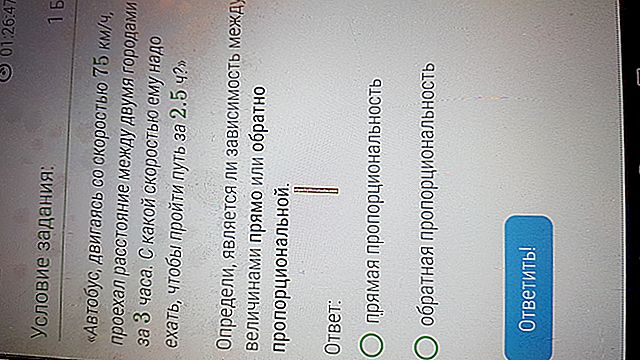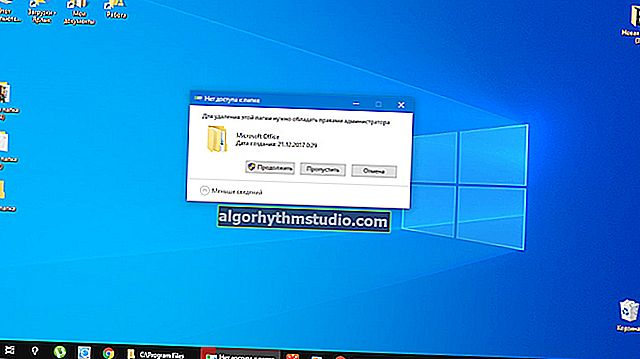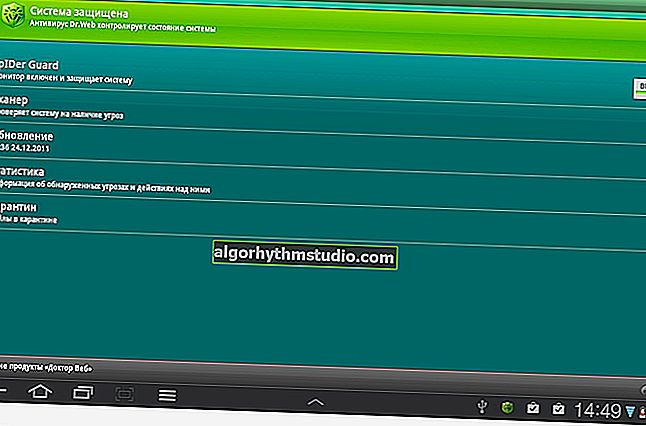Video YouTube tidak berfungsi: apa yang boleh anda lakukan?
 Helo.
Helo.
Saya rasa tidak masuk akal untuk mengatakan sekali lagi bahawa YouTube adalah salah satu platform terbesar untuk menonton video ?! Walau bagaimanapun, hegemoni seperti itu tidak selalu mudah: jika perkhidmatan berhenti berfungsi, maka anda akan dibiarkan tanpa "tangan" (? ...), tidak ada alternatif ...
Sebenarnya, dalam catatan ini saya telah mengumpulkan beberapa sebab yang paling popular kerana terdapat masalah dengan pemutaran video (atau secara amnya ketiadaan perkhidmatan).
Dan jika anda menghadapi sesuatu yang serupa, sebelum membawa peranti ke perkhidmatan - cuba "jalankan" sendiri dengan petua di bawah ... ?
? Satu lagi cabaran!

Sekiranya video dalam talian anda di Internet melambatkan: YouTube, VK, Odnoklassniki - lihat!
*
Sebab mengapa YouTube mungkin tidak berfungsi
❶
Tarikh dan masa yang ditetapkan tidak betul
Mungkin ini adalah perkara pertama untuk memulakan dengan masalah (lebih-lebih lagi, ini relevan untuk PC / komputer riba di Windows, dan telefon Android).
Untuk memeriksa dan menyesuaikan masa ? di Windows, saya cadangkan:
- tekan kombinasi kekunci Win + R (supaya tetingkap "Run" muncul);
- masukkan arahan timedate.cpl dan tekan Enter.
Seterusnya, periksa zon waktu, tarikh dan waktu semasa. Lihat tangkapan skrin di bawah.
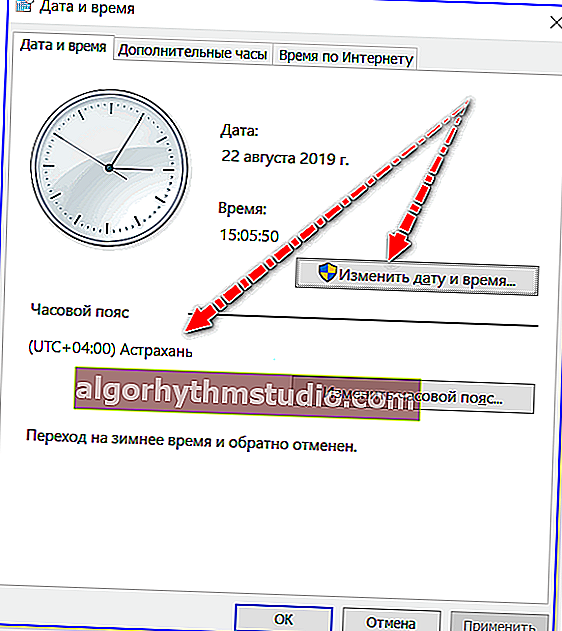
Tarikh, masa, zon waktu
Sekiranya sesuatu tidak dipasang dengan betul, betulkan, mulakan semula penyemak imbas anda dan periksa perkhidmatannya berfungsi ...
*
Bagi peranti Android, perhatikan tidak hanya pada waktu itu sendiri, tetapi juga pada zon waktu yang ditetapkan dengan betul!
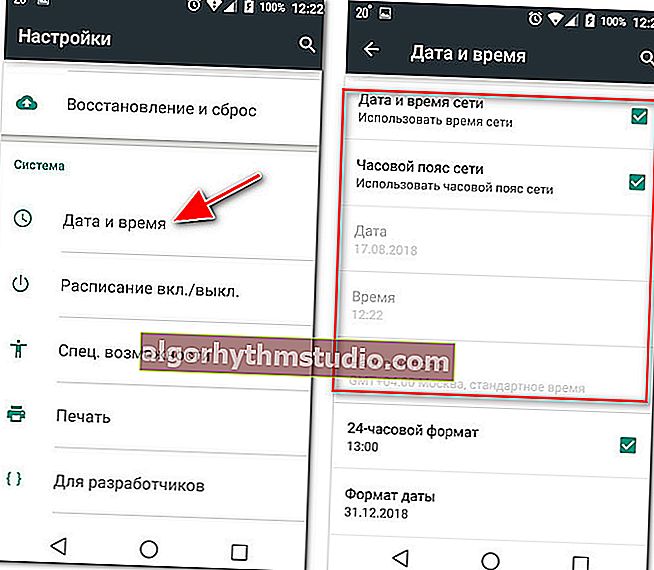
Menyiapkan tarikh dan masa di Android
❷
Penyekat iklan dan VPN disertakan
Selepas itu, perhatikan plugin dan sambungan yang dipasang di penyemak imbas.
Perhatian khusus kepada pelbagai penyekat, modul antivirus, VPN, dan lain-lain. Sebagai contoh, saya sering menghadapi masalahnya di friGate, AdGuard, AdBlock, dll. (dan sambungan VPN lain).
Catatan
Di Chrome, untuk mematikan pelanjutan seperti itu, anda perlu pergi ke URL: chrome: // extensions /
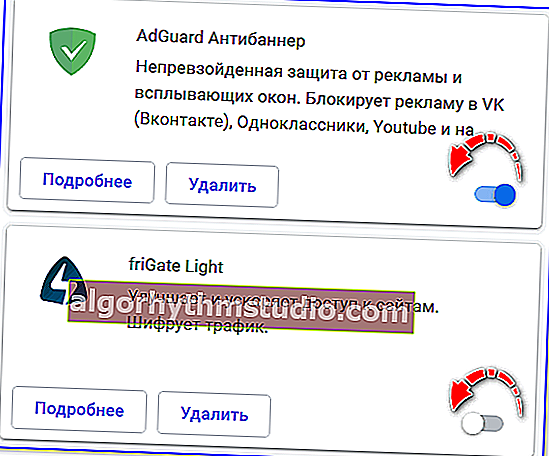
Chrome - lumpuhkan pemalam
❸
Pecutan perkakasan diaktifkan
Pecutan perkakasan meningkatkan prestasi komputer anda (dan Windows) dengan mengagihkan semula beban antara pemproses dan kad video.
Semuanya akan baik-baik saja, tetapi kadang-kadang "perkara" ini tidak berfungsi dengan betul (dan tidak ada pecutan, tetapi pembekuan ...). Oleh itu, saya mengesyorkan agar anda melumpuhkannya.
Di Chrome, ini dilakukan dengan sederhana: anda perlu membuka tetapan penyemak imbas dan taip "pecutan perkakasan" di bar carian - kemudian pindahkan gelangsar ke kedudukan "Mati". ...
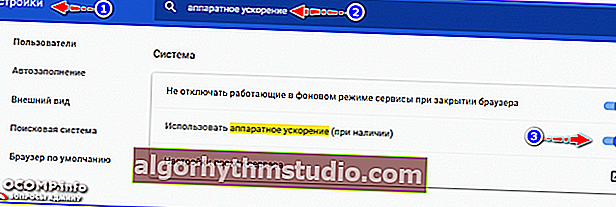
pecutan perkakasan (penyemak imbas Chrome)
❹
Versi penyemak imbas lama
Secara umum, tentu saja, hari ini alasan seperti itu tidak berlaku begitu kerap (kerana penyemak imbas moden yang lebih kurang memenuhi hampir semua keperluan YouTube). Namun, cuba kemas kini penyemak imbas anda (terutamanya jika anda sudah lama tidak melakukan ini).
Faktanya adalah bahawa video sebelumnya dalam perkhidmatan dimainkan menggunakan teknologi Pemain Flash, dan kemudian perkhidmatan itu beralih ke HTML5 (ngomong-ngomong, tidak lama dahulu, Chrome mula menunjukkan kepada semua orang pemberitahuan mengenai perkara ini).
Atau, sebagai pilihan, semasa membuat diagnosis dan mencari alasan, cuba gunakan penyemak imbas lain. Contohnya, Edge, yang sudah dibina ke dalam Windows.
? Tolong!
Penyemak imbas terbaik tahun ini - lihat pilihan saya ->
❺
Virus, fail HOSTS telah diubah suai
Beberapa virus dan add-on adware dapat menyekat sambungan ke laman web yang popular (sebagai gantinya memaparkan sepanduk dan membuka tab yang tidak banyak digunakan di penyemak imbas).
Ngomong - ngomong , kadang-kadang laman //www.youtube.com mungkin tidak tersedia kerana perubahan dalam fail HOSTS sistem.
Oleh itu, saya cadangkan melakukan perkara berikut:
1. Muat turun dan jalankan utiliti anti-virus AVZ, buka fungsi "Pemulihan Sistem" .
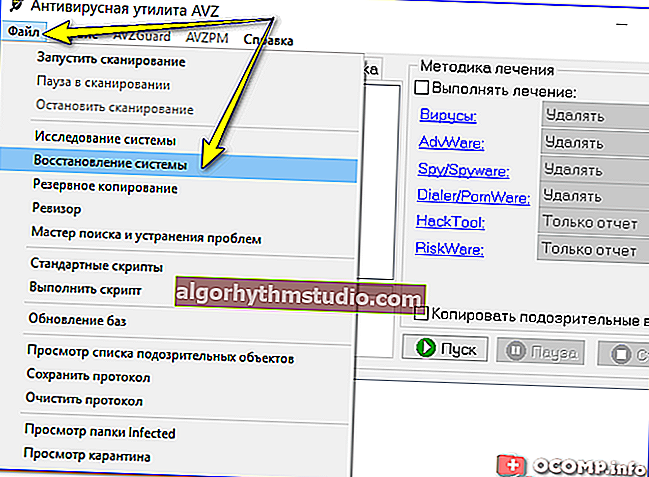
Pemulihan Sistem (dalam AVZ)
2. Pilih kotak centang "Hapus file HOSTS" dan tekan butang untuk menjalankan operasi.
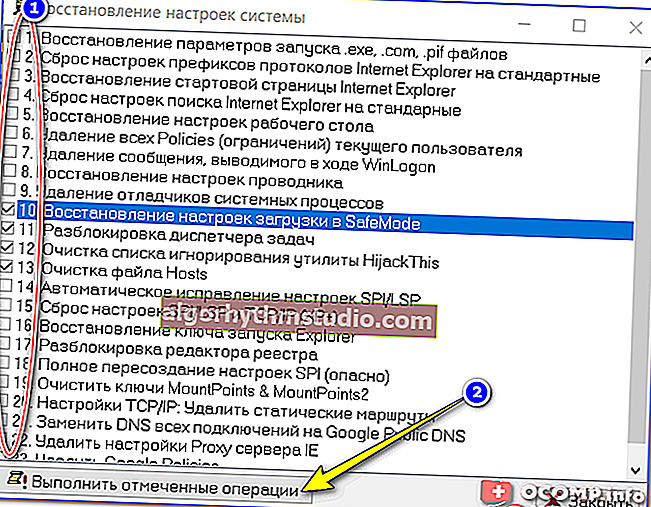
Pulihkan Tetapan Sistem (AVZ)
3. Selepas itu, gunakan utiliti yang sama untuk memeriksa komputer anda mengenai virus (untuk ini, di menu utama program, klik "Mula").
4. Sekiranya anda tidak mempunyai antivirus biasa (iaitu hanya Windows Defender), saya cadangkan memasang salah satu produk moden (anda boleh mengetahui yang terbaik di sini ->).
5. Di blog saya, saya mempunyai satu catatan, yang membahas masalah ? membuang virus dan adware yang tidak dapat dilihat oleh antivirus. Mengesyorkan!
❻
Sambungan Internet tidak stabil
Ia juga mustahil untuk memainkan video. Apa yang biasa: setelah mengklik ikon "Main", lingkaran akan menatal beberapa kali, tetapi video tidak bermula, menunjukkan skrin "hitam".
Kadang-kadang video mungkin mula dimainkan selama 5-10 saat, kemudian berhenti selama 1-3 saat, dan mainkan semula. Sudah tentu, dengan "jeda" dan kelewatan, tontonan normal tidak mungkin ...
Secara amnya, saya mengesyorkan juga memeriksa kelajuan sambungan Internet anda. Bagaimana hendak melakukannya:
- untuk komputer - ? lihat arahan;
- untuk telefon - ? lihat arahan.
Dengan cara , torrents, kemas kini perisian, dan lain-lain boleh memakan semua trafik rangkaian. Anda boleh mengetahui beban rangkaian semasa dalam pengurus tugas (Ctrl + Alt + Del atau Ctrl + Shift + Esc).

Muat turun rangkaian uTorrent
Bahkan nombor yang lebih spesifik dapat diperoleh dari perisian NetLimiter . Selain itu, ia tidak hanya akan menunjukkan semua perisian yang menggunakan rangkaian (dalam masa nyata), tetapi juga membantu membataskannya (mengurangkan kelajuan, atau menyekatnya).
? Tolong!
Anda boleh mendapatkan lebih banyak maklumat mengenai bekerja dengan NetLimiter ? dalam manual ini.
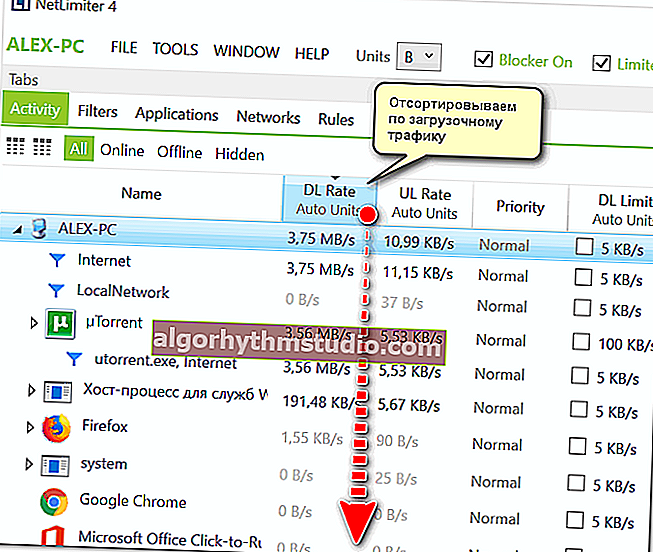
NetLimiter - disusun mengikut lalu lintas muat turun
❼
Tiada pemandu untuk kad video
Dan yang terakhir saya juga menasihati anda untuk memberi perhatian - periksa sama ada pemacu dipasang pada kad video. Anda boleh melakukannya dengan menggunakan ? Pengurus Peranti . Untuk memanggilnya:
- tekan Win + R ;
- di tetingkap yang muncul, masukkan devmgmt.msc dan klik OK.

Mulakan Pengurus Peranti - devmgmt.msc
Kemudian buka tab "Penyesuai video" dan "Peranti lain" (jika ada tab sedemikian).
Sekiranya pemacu dipasang:
- model kad grafik anda mesti dipaparkan (bukan "Penyesuai standard ..." yang terkenal);
- tanda seru tidak boleh menyala bertentangan dengan peranti (ini menunjukkan ketiadaan pemandu).
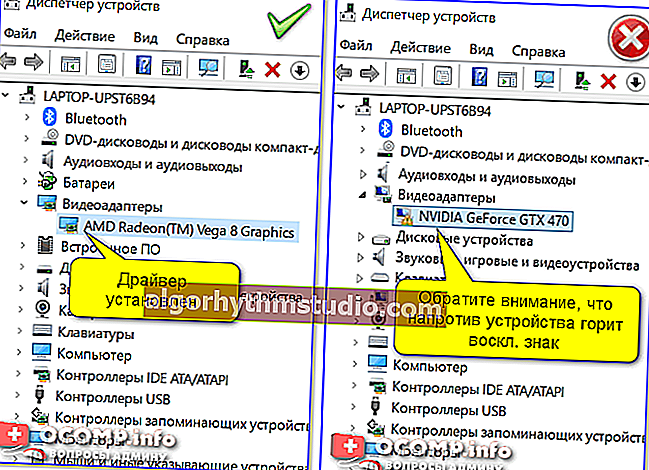
Pengurus Peranti - penyesuai video (di sebelah kiri - ada pemacu, di sebelah kanan - tidak)
Untuk mengemas kini pemacu dan pustaka sistem secara automatik (Visual C ++, NET Framework, dll.), Saya cadangkan menggunakan utiliti ? Driver Booster.
Ia sendiri akan menentukan model perkakasan anda, periksa dan cari pemacu terbaru, dan, jika anda membenarkannya, kemas kini. Lihat tangkapan skrin tetingkap program di bawah. ?

Kemas kini segalanya - komponen permainan, alat suara dan permainan, dll. / Pemacu Pemacu
*
PS
Apabila komputer (telefon) dijangkiti dengan beberapa jenis virus dan adware, mungkin memerlukan ? memasang semula Windows (? menetapkan semula tetapan ke lalai).
Sekurang-kurangnya dalam beberapa kes, ini lebih cepat dilakukan daripada "menggali" dalam tetapan sistem ... (walaupun, saya bukan penyokong pemasangan semula OS secara berterusan).
*
Itu sahaja buat masa ini.
Makanan tambahan di bawah dialu-alukan ...
Semua yang terbaik!
?
Pertama kali diterbitkan: 24.08.2019
Pembetulan: 10/24/2020